如何在 Windows/Mac/線上將GoPro HEVC影片轉換為H.264
當涉及到壓縮和編碼影片時,自GoPro HERO6 Black以來,GoPro已改變了其方法。HEVC(高效率影片編碼)或H.265是它的最常見名稱。
更新且更好,但仍不如以前的H.264編解碼器普遍兼容。 HERO10、HERO9、HERO8和HERO7,以及HERO6 Black可能在訪問這些設備拍攝的影片時遇到問題。
HEVC H.265編碼現在比以往任何時候都更常見於更多的GoPro中。舊版的H.264 AVC編碼器顯著更普遍兼容,並且所有先前和較低的一代都使用它。
由於GoPro HEVC影片仍然在MP4容器中壓縮,因此你無法僅透過查看其檔案擴展名來區分它們。如果你想知道如何轉換GoPro HEVC,那麼請繼續閱讀。
第1部分:在Windows上將GoPro HEVC影片快速轉換為H.264的方法
HitPaw Univd (HitPaw Video Converter) 是一款功能強大且功能齊全的影片轉換器和壓縮器,可以處理任何影片格式和任意數量的影片資源。例如,你可以使用它將音樂添加到影片或語音中,或者同時編輯這兩者。
它是最佳的GoPro HEVC影片轉換器之一。我們建議你在每次轉換時都使用它。以下是HitPaw Univd的特點:
優勢:
- 只需點選一下,輕鬆將hevc影片轉換為h.264。
- 內置影片播放器。
- 支援轉換超過1000種影片和語音格式。
- 一次最多可以轉換5000個檔案,轉換速度提高90倍。
- 100%無病毒,沒有廣告軟體、間諜軟體或其他類型的惡意軟體。
- 你可以快速輕鬆地使用內置編輯器修改你的影片和語音。
以下是你如何使用HitPaw Univd來轉換GoPro HEVC影片的方法:
第2部分:如何使用Handbrake在Mac上將GoPro HEVC影片轉換為H.264
為了在非HEVC兼容的設備上觀看你的影片,如智能手機和平板電腦,你必須成功地將來自相機的高清影片(HEVC)錄製轉換為標準的h.264格式。Handbrake是完成此操作的優秀工具。首先下載並安裝它。
當HandBrake下載並安裝完成後,打開它,然後繼續了解如何使用Handbrake將GoPro HEVC影片轉換為H.264的方法:
步驟 01為了打開來源,點擊 [開啟來源]。
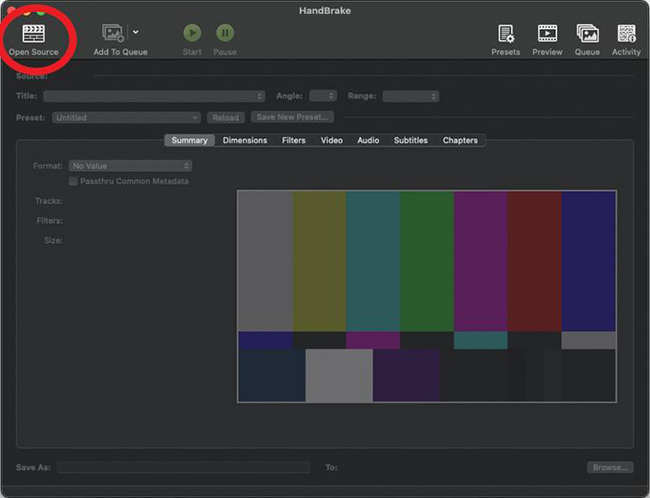
步驟 02透過搜索並點擊你想要打開的檔案來選擇它。在Handbrake中,當它出現時,選擇 [視訊]。
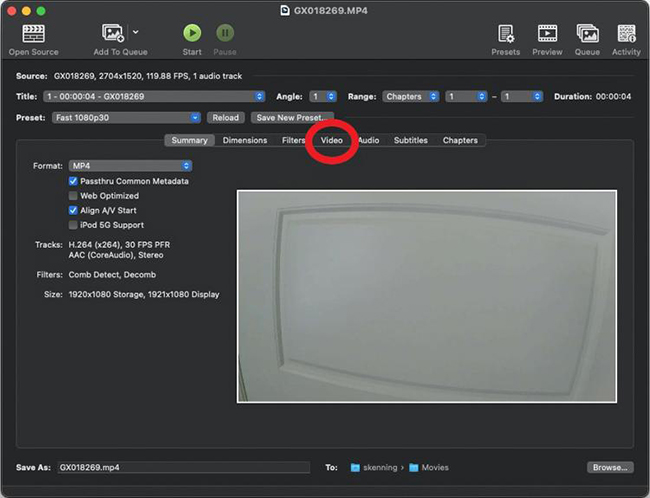
步驟 03點擊 [視訊編碼器],然後選擇 [H.264] 作為你的視訊編碼格式。
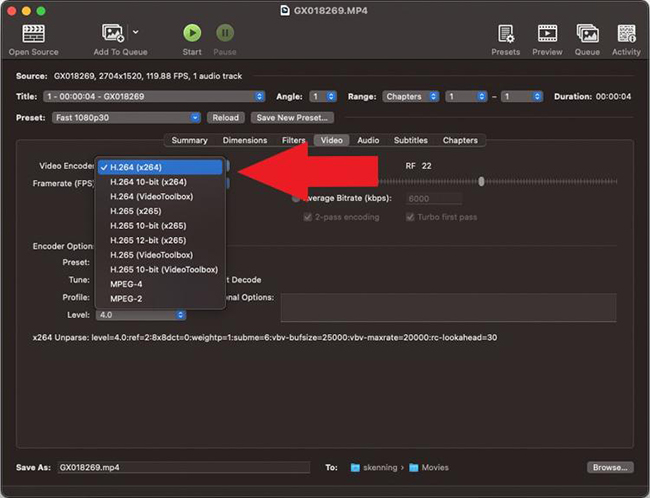
步驟 04點擊 "框架",然後選擇 "與來源相同"。
步驟 05為你的保存檔案選擇一個名稱以及你想要保存的位置。
步驟 06當你按下 [開始] 時,檔案處理就會開始。當完成時,它將出現在你指定的保存位置。
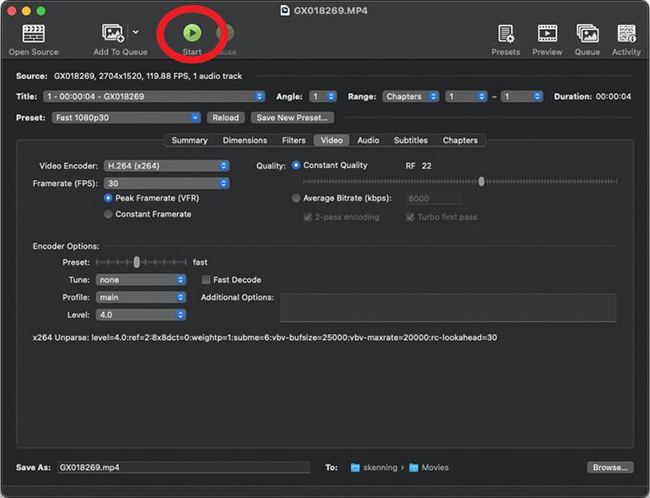
優點
- 易於使用的方法
- 有效且安全
- 提供多種格式
缺點
- 功能有限
- 無法編輯影片
第3部分:如何免費在線將GoPro HEVC影片轉換為H.264
只要你不擔心品質問題,網絡轉換器可能是將HEVC檔案轉換的好選擇。
你無需了解編解碼器,也不需要在電腦上安裝任何軟體;你只需上傳檔案,等待轉換H.265為H.264。以下是使用AnyConv檔案轉換器將HEVC轉換為H.264的方法。
以下是如何將GoPro HEVC影片轉換為H.264:
步驟 01在電腦上,透過網頁瀏覽器前往anyconv.com。點擊紅色按鈕選擇一個HEVC影片從你的電腦上傳。
步驟 02在目標格式的下拉選單中選擇H264。等待將H.265編碼為H.264,然後按上傳。
步驟 03一旦完成,從此頁面保存H.264影片。
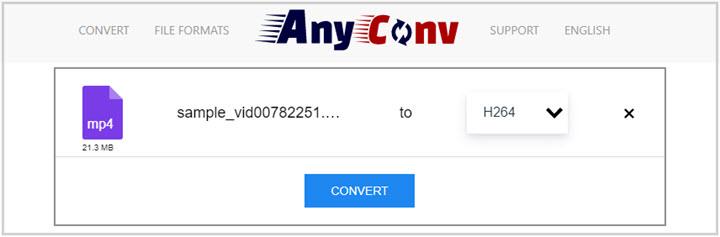
優點
- 簡單明瞭的方法
- 無需下載任何軟體
- 支援多種格式
缺點
- 檔案大小限制
- 沒有額外功能
第4部分:有關Gopro HEVC影片的常見問題
a. 為什麼Gopro不能預覽你的HEVC影片?
q.當你試圖打開在Gopro HERO10、HERO9、HERO8、HERO7或HERO6 Black上拍攝的影片時,你可能會看到一條錯誤通知,因為這些相機的某些影片模式中使用的HEVC(H.265)編碼器與你的電腦不兼容。
a. 如何播放Gopro上的HEVC?
q.你可以使用HitPaw影片轉檔軟體在HEVC上播放和編輯任何Gopro影片。將你的影片上傳到此軟體中,它會為你提供播放器以預覽影片。
結論
我們已經討論了許多將Gopro HEVC影片轉換為H.264的方法,但我們建議你使用 HitPaw Univd (HitPaw Video Converter) ,因為它具有多種功能。你不僅可以將Gopro HEVC影片轉換為H.264影片,還可以在此軟體中播放你的Gopro影片。
















分享文章至:
選擇產品評分:
Joshua
HitPaw 特邀主編
熱衷於分享3C及各類軟體資訊,希望能夠透過撰寫文章,幫助大家瞭解更多影像處理的技巧和相關的AI資訊。
檢視所有文章留言
為HitPaw留下您的寶貴意見/點評